Eine der einfachsten und schnellsten Möglichkeiten, Änderungen vorzunehmenDas aktuelle Erscheinungsbild von Windows wendet ein neues Thema an. Neue Themen verleihen Ihrem Arbeitsplatz außerdem ein frisches Aussehen und sorgen für Aufmerksamkeit. Wenn Sie jedoch viel mehr Transformation benötigen als ein typisches Thema, dann brauchen Sie wahrscheinlich Skin-Packs. Skin-Packs befassen sich eingehender mit der Anpassung und ändern verschiedene Erscheinungsbilder. Wir haben in der Vergangenheit eine Menge Hautpackungen abgedeckt, eine andere, die wir kürzlich gefunden haben, ist Gnome Skin Pack. Es ist ein Windows 7-TransformationspaketIhr Desktop sieht aus wie Linux. Das Skin Pack ist Teil eines Transformationspakets, das von Hamed entwickelt wurde, der zuvor viele andere veröffentlicht hat, z. B. iOS-, Mac OS X-, Windows 8-, Android- und Windows Phone 7-Mango-Skinpacks. Wie andere Skin-Packs bietet es einen einfachen Assistenten, der Sie durch die Installationsschritte führt. Sie müssen nach der Installation des Skin-Pakets keine Benutzeroberflächenelemente konfigurieren, da alle Elemente automatisch angepasst werden. Lesen Sie nach dem Sprung weiter, um Details zu erfahren.
Hinweis: Bitte bedenken Sie, dass eine solche TransformationPacks sind schwer zu deinstallieren und ein Systemwiederherstellungspunkt macht die Änderungen nicht rückgängig. Stellen Sie vor der Installation des Gnome Skin Packs sicher, dass Sie ein Backup Ihres Computers erstellt haben, um die Änderungen rückgängig zu machen (falls erforderlich). Stellen Sie außerdem sicher, dass UAC (User Account Control) deaktiviert ist.
Starten Sie zunächst die EXE-Datei und akzeptieren Sie die Nutzungsbedingungen. Sie können entweder wählen Schnellinstallation oder wählen Sie Benutzerdefinierte Installation um zusätzliche Elemente zu deaktivieren. Es muss beachtet werden, dass diese Skin-Packung werbefinanziert ist. Es wird versucht, die Entwickler-Homepage als Standard-Homepage festzulegen. Sie können diese Option während deaktivieren Benutzerdefinierte Installation.

Sie finden Optionen zum Installieren des UXTheme-Patches, der DLL-Dateien und anderer zusätzlicher Elemente. Sie können alle oder einige dieser Elemente auswählen, bevor Sie fortfahren. Sobald Sie fertig sind, klicken Sie auf Installieren um den Installationsvorgang zu starten.

Wenn alle erforderlichen Bestandteile der HautPack installiert sind, starten Sie das System neu, um das Linux-Aussehen für Ihren Windows 7-Desktop zu erhalten. Der folgende Screenshot zeigt einige der UI-Elemente von Gnome Skin Pack.

Es scheint, dass dieses Transformationspaket folgtdie GUI von Gnome 2, da das kürzlich veröffentlichte Gnome 3 eine elegantere GUI unterstützt. Über die folgenden Links können Sie die jeweilige 32-Bit- und 64-Bit-Version des Skin Packs herunterladen.
Gnome Skin Pack (64-Bit) herunterladen
Gnome Skin Pack (32-Bit) herunterladen



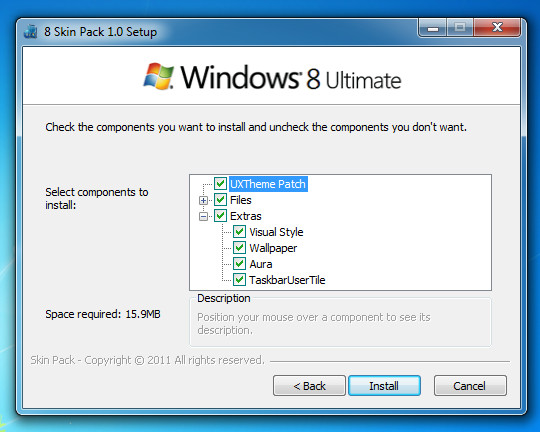








Bemerkungen